Sony NEX-3 – страница 6
Инструкция к Цифровому Фотоаппарату Sony NEX-3
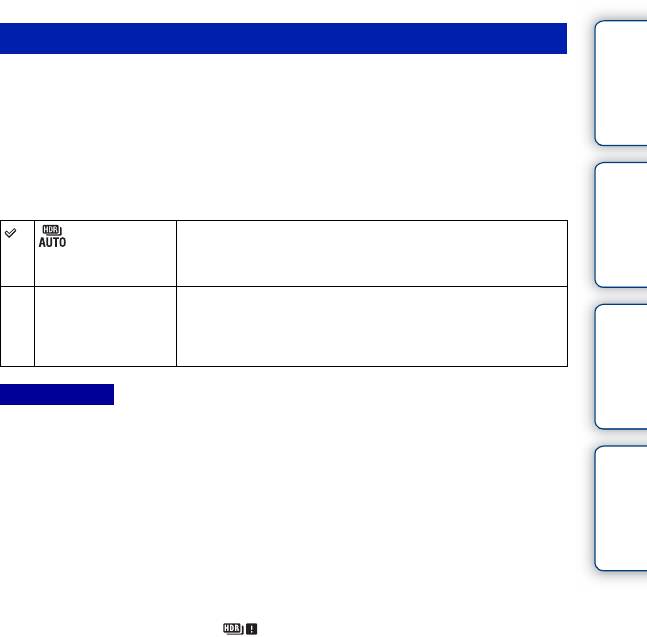
Содержание
Авто HDR
Расширяет диапазон (градации), благодаря чему можно выполнять запись от
ярких фрагментов до темных с правильной яркостью (HDR: High Dynamic
Range). Сохраняется 1 снимок с правильной экспозицией и 1 снимок с
наложением.
1 MENU t [Яркость/цвет] t [DRO/Авто HDR] t [Авто HDR].
фотографии
Образец
2 OPTION t требуемое значение.
(Авто HDR:
Автоматическая коррекция разницы экспозиции.
Сдвиг экспоз.
Авто)
1.0 EV – 6.0 EV Устанавливает разницу экспозиции исходя из
контрастности объекта. Выберите оптимальный
уровень в диапазоне от 1,0 EV (слабый) до 6,0 EV
Меню
(сильный).
Примечания
• Вы не сможете начать следующую съемку до тех пор, пока обработка не будет полностью
завершена.
• Эту функцию нельзя использовать с изображениями [RAW] и [RAW и JPEG].
Алфавитный
указатель
• Поскольку затвор срабатывает 3 раза для одного снимка, внимательно проверьте
следующее:
– Используйте эту функцию, когда объект неподвижен или не мигает.
– Не изменяйте композицию перед съемкой.
• В зависимости от разницы освещенности объекта и условий съемки вы, возможно, не
получите желаемого результата.
• При использовании вспышки эффект применения этой функции незначителен.
• В случае низкой контрастности сцены или значительного дрожания фотоаппарата или
смазывания объекта вы можете не иметь возможности для получения хороших
изображений HDR. Если фотоаппарат обнаружит такую ситуацию, на записанном
изображении появится индикация , информирующая об этой ситуации. При
необходимости измените композицию или иным образом отрегулируйте установки,
избегайте размытости и выполните повторную съемку.
RU
101
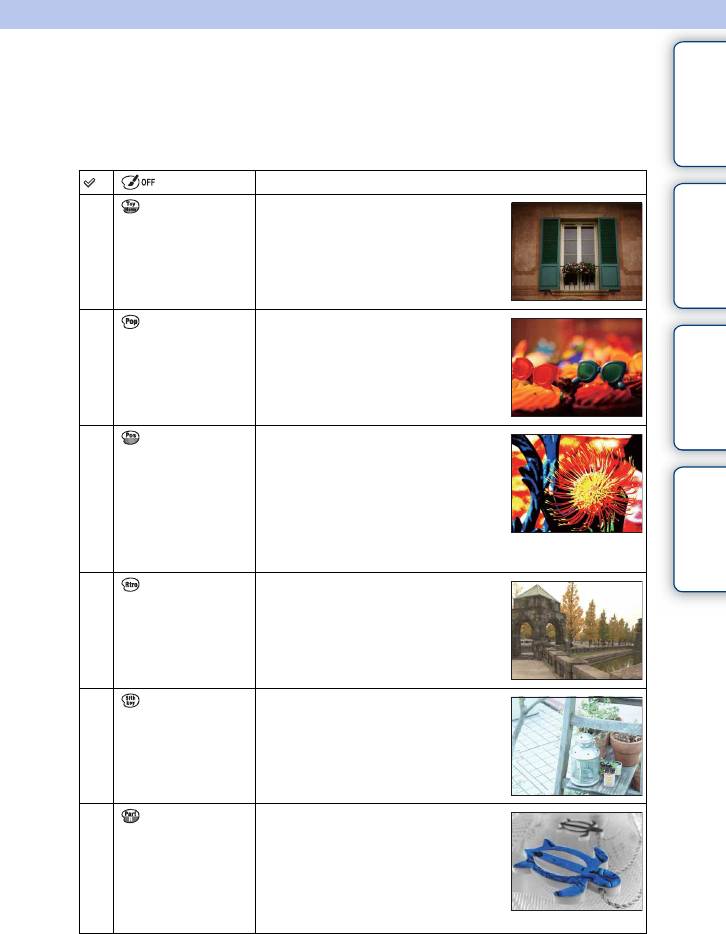
Содержание
Эффект рисунка
Вы можете снимать с фильтром эффекта для получения различных текстур
изображения.
1 MENU t [Яркость/цвет] t [Эффект рисунка] t нужный режим.
(Выкл) Выключение функции эффекта изображения.
фотографии
(Дешевый
Создание фотографии с эффектом
Образец
фотоаппарат)
Дешевый фотоаппарат с
затемненными углами и резкими
цветами.
Вы можете установить цвет при
помощи OPTION.
Создание яркого изображения за
(Манипуляции с
счет усиления оттенков цветов.
цветом)
Меню
Создание высококонтрастного
(Схематизация)
абстрактного изображения за счет
сильного выделения основных
Алфавитный
указатель
цветов. Эффект применим и для
черно-белых изображений.
Вы можете установить основные
цвета или черный и белый при
помощи OPTION.
(Ретро) Создание эффекта старой
фотографии с оттенками сепии и
менее выраженным контрастом.
(Мягкие
Создание изображения с
светл. тона)
указанной атмосферой: яркое,
прозрачное, воздушное, нежное,
мягкое.
(Выделение
Создание изображения, которое
цвета)
сохраняет только указанный цвет.
При этом остальные цвета
преобразуются в черно-белую
гамму.
Вы можете выбрать цвет при
помощи OPTION.
RU
102
Продолжение следует r
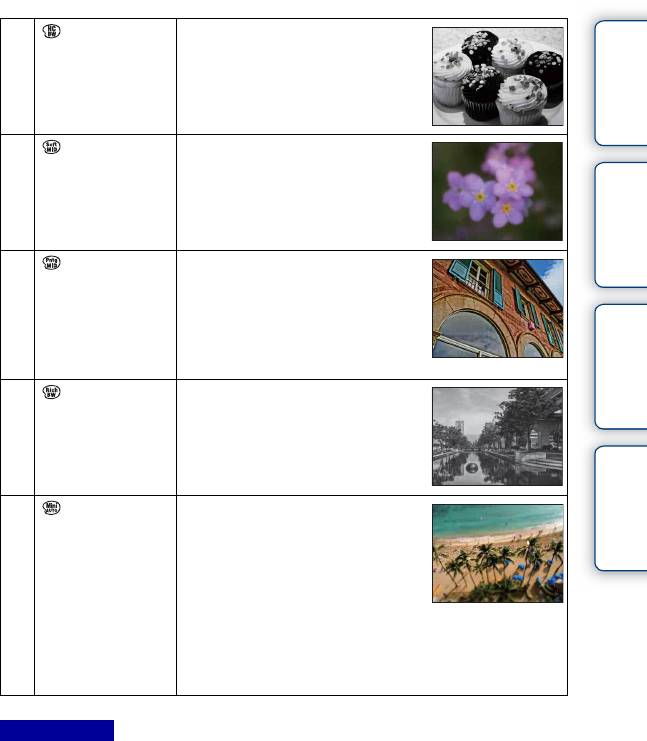
Содержание
(Высоко-
Создание высококонтрастного
контр.Ч/Б)
черно-белого изображения.
(Мягкий
Создание изображения с
фокус)
эффектом мягкого освещения.
фотографии
Вы можете установить
Образец
интенсивность эффекта при
помощи OPTION.
(HDR
Создание эффекта картины за
Живопись)
счет усиления цветов и
подчеркивания деталей.
Фотоаппарат делает 3 снимка.
Вы можете установить
Меню
интенсивность эффекта при
помощи OPTION.
(Насыщ.
Создание черно-белого
монохром.)
изображения с насыщенными
переходами и передачей деталей.
Фотоаппарат делает 3 снимка.
Алфавитный
указатель
(Миниатюра) Создание изображения, объект на
котором заметно выделяется,
посредством значительного
размывания фона. Данный
эффект часто встречается на
фотографиях миниатюр и
мелкомасштабных макетов.
Вы можете выбрать область
фокусировки при помощи
OPTION. Остальные области
выводятся из фокуса.
Примечания
• Вы можете выбрать [Эффект рисунка] только в следующих режимах:
– [Ручной экспозиция]
– [Приор. выдержки]
– [Приор. диафрагмы]
– [Программное авто]
• Вы не можете использовать [Эффект рисунка] с изображениями [RAW] и [RAW и JPEG].
• Эффекты [Дешевый фотоаппарат] и [Миниатюра] могут быть недоступны при
использовании функции зуммирования фотоаппарата.
• При выборе [Выделение цвета] изображения могут не сохранять выбранный цвет, что
зависит от снимаемого объекта.
RU
103
Продолжение следует r
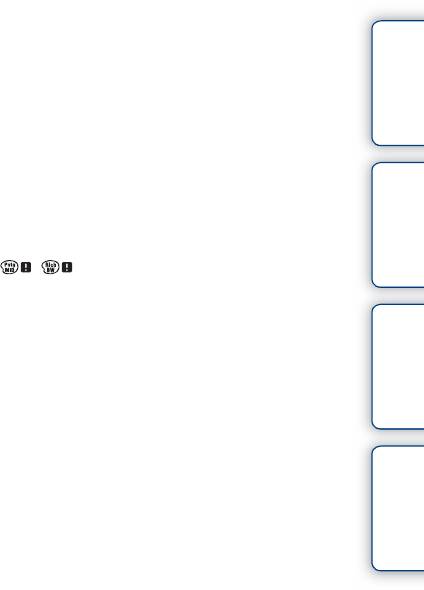
• Вы не сможете проверить следующие эффекты на экране съемки, так как камера все еще
Содержание
обрабатывает только что снятое изображение. Также вы не сможете сделать следующий
снимок до завершения обработки снятого изображения. Вы не сможете использовать эти
эффекты с фильмами.
– [Мягкий фокус]
–[HDR Живопись]
– [Насыщ. монохром.]
– [Миниатюра]
• В случае с [HDR Живопись] и [Насыщ. монохром.] затвор срабатывает 3 раза для 1 снимка.
фотографии
Обратите внимание на следующее:
Образец
– Используйте эту функцию, когда объект неподвижен или не мигает.
– Не изменяйте композицию перед съемкой.
В случае низкой контрастности сцены или значительного дрожания фотоаппарата или
смазывания объекта вы можете не иметь возможности для получения хороших
изображений HDR. Если фотоаппарат обнаружит такую ситуацию, на записанном
изображении появится индикация / , информирующая об этой ситуации. При
необходимости измените композицию или иным образом отрегулируйте установки,
избегайте размытости и выполните повторную съемку.
Меню
Алфавитный
указатель
RU
104
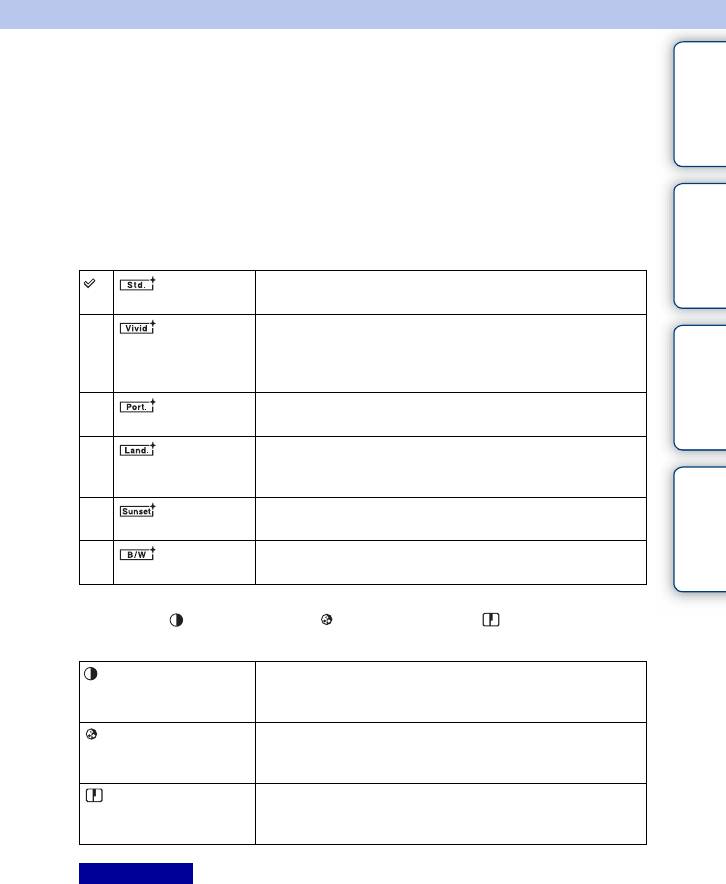
Содержание
Творческ. стиль
Позволяет выбрать желаемый способ обработки изображения.
С помощью функции [Творческ. стиль] вы можете настроить экспозицию
(выдержку и диафрагму) как вам необходимо, в отличие от функции [Выбор
сцены], при которой камера сама настраивает экспозицию.
фотографии
1 MENU t [Яркость/цвет] t [Творческ. стиль] t нужный режим.
Образец
2 Когда вы хотите настроить контрастность, насыщенность или
резкость OPTION t требуемая настройка.
Для съемки различных сцен с насыщенными
(Стандартное)
переходами и красивыми цветами.
(Яркий) Насыщенность и контрастность можно увеличить для
того, чтобы получить выразительные снимки цветных
Меню
сцен и объектов, таких как цветы, весенние листья,
синее небо и океан.
(Портрет) Для получения мягких телесных тонов. Идеально
подходит для съемки портретов.
(Пейзаж) Насыщенность, контрастность и резкость повышаются
для съемки ярких и четких сцен. Этот режим позволяет
Алфавитный
лучше выделять отдаленные пейзажи.
указатель
(Закат) Для передачи поразительных красных оттенков
заходящего солнца.
(Черно-
Для съемки черно-белых фотографий.
белый)
Параметры (Контрастность), (Насыщенность) и (Резкость) можно
отрегулировать для каждого элемента [Творческ. стиль].
(Контрастность) Чем большее значение выбирается, тем сильнее
подчеркивается разница между светом и тенями. Так
достигается соответствующий эффект.
(Насыщенность) Чем большее значение выбирается, тем более яркими
становятся цвета. При выборе меньшего значения цвета
изображения будут сдержанными и приглушенными.
(Резкость) Настройка резкости. При выборе большего значения
лучше подчеркиваются контуры. При выборе меньшего
значения контуры становятся более мягкими.
Примечания
• В случае выбора опции [Черно-белый] вы не сможете выбрать опцию [Насыщенность].
• [Стандартное] выбирается при использовании следующих функций:
– [Интеллект. Авто]
– [Супер авторежим]
– [Выбор сцены]
– [Эффект рисунка] (кроме [Выкл])
RU
105
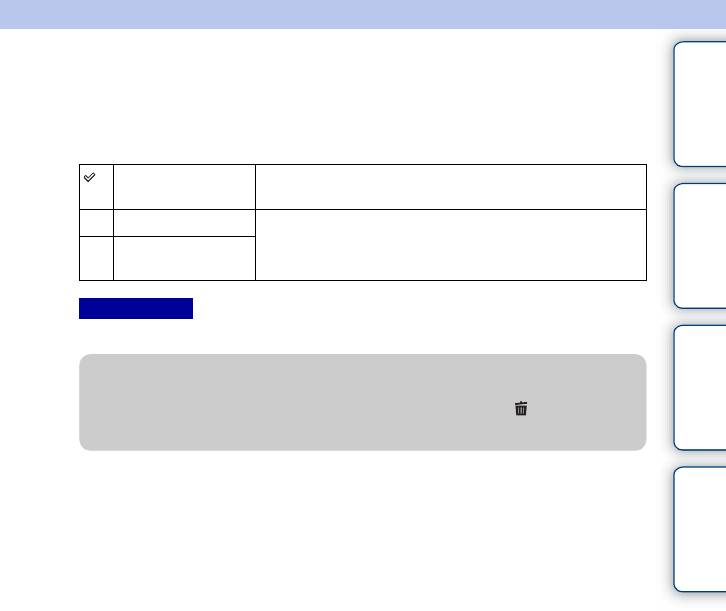
Содержание
Удалить
Позволяет вам выбрать ненужные изображения для их удаления.
1 MENU t [Воспроизведение] t [Удалить] t нужный режим.
Неск. снимков Удаление выбранных изображений. Нажмите центр
фотографии
колесика управления и выберите OK.
Образец
Все в папке Удаляет все изображения в выбранной папке или все
фильмы AVCHD.
Все файлы
просм. AVCHD
Примечания
• Вы можете выбрать до 100 изображений.
Меню
z Удаление фотоснимка
Легче удалить показываемое на экране изображение, выбрав (Удалить)
программируемой клавиши (стр. 34).
Алфавитный
указатель
RU
106
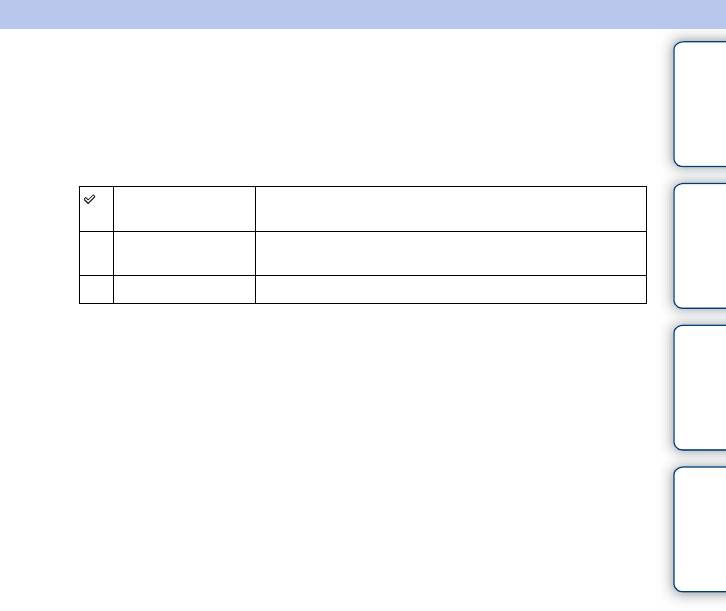
Содержание
Выб. фото./видео
Выбирает единицу для воспроизводимых изображений.
1 MENU t [Воспроизведение] t [Выб. фото./видео] t нужный
режим.
фотографии
Просм. папки
Показывает неподвижные изображения по папкам.
Образец
(Фотосним. )
Просм. папки
Показывает видеоизображения MP4 по папкам.
(MP4)
Просм. AVCHD
Показывает видеоизображения AVCHD.
Меню
Алфавитный
указатель
RU
107
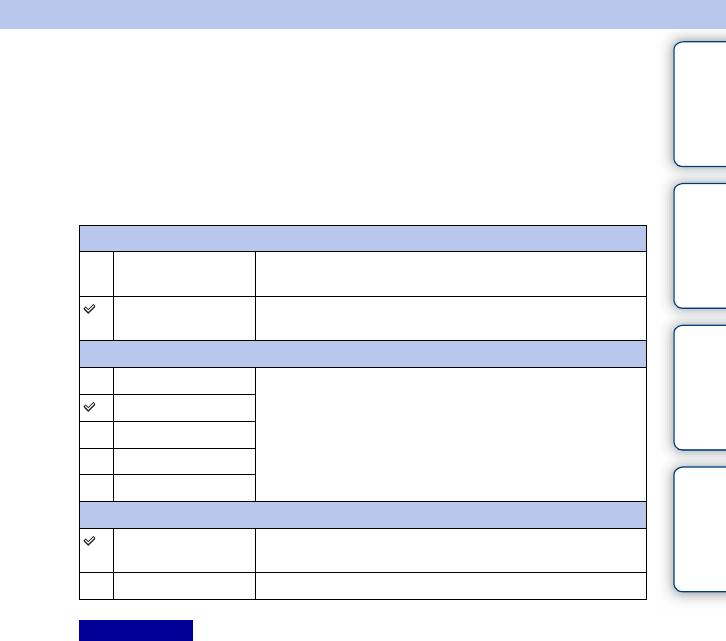
Содержание
Слайд-шоу
Автоматическое воспроизведение изображений.
Воспроизведение только изображений 3D в слайд-шоу на телевизоре
формата 3D, подключенном к камере.
1 MENU t [Воспроизведение] t [Слайд-шоу] t нужный режим t
фотографии
OK.
Образец
Повторить
Вкл Непрерывное последовательное воспроизведение
изображений.
Выкл После воспроизведения всех изображений слайд-шоу
закончится.
Интервал
Меню
1 сек. Устанавливает интервал показа изображений.
3 сек.
5 сек.
10 сек.
Алфавитный
указатель
30 сек.
Тип изображения
Все Воспроизведение всех неподвижных изображений как
обычных изображений.
Пок. только 3D Воспроизведение только изображений 3D.
Примечания
• Вы не можете приостанавливать слайд-шоу. Для остановки слайд-шоу нажмите
центральную часть колесика управления.
• Вы можете воспроизводить изображения в слайд-шоу, когда параметр [Выб. фото./видео]
установлен только на [Просм. папки (Фотосним. )].
• Панорамное изображение отображается как полное изображение. Для прокрутки
панорамного изображения нажмите на центр колесика управления при показе
изображения на экране.
• Съемка 3D-изображений с помощью данного фотоаппарата невозможна.
RU
108
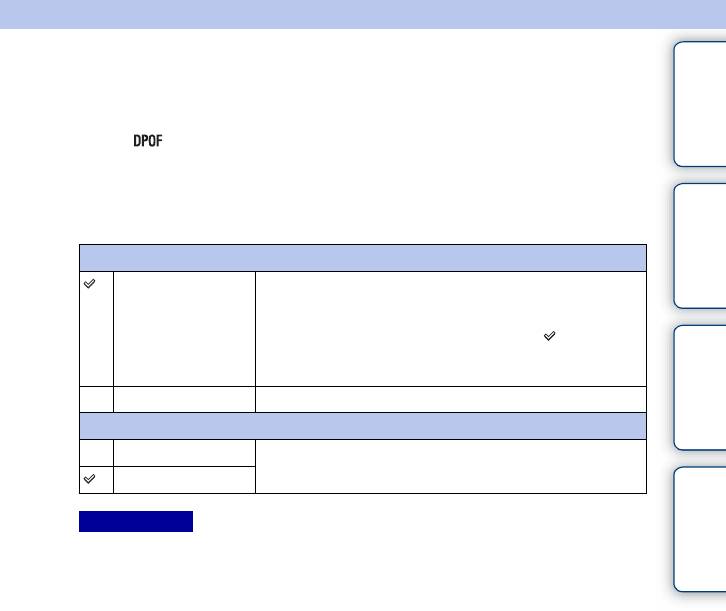
Содержание
Укажите печать
Вы можете указать, какие снятые вами неподвижные изображения,
сохраненные на карте памяти, будут позднее отпечатаны.
Метка (Команда печати) отображается для зарегистрированных
изображений (DPOF: Digital Print Order Format).
фотографии
1 MENU t [Воспроизведение] t [Укажите печать] t желаемая
Образец
настройка.
Настройка DPOF
Неск. снимков Выбор изображений для заказа печати.
1Выберите изображение и нажмите центральную
часть колесика управления. Для отмены выбора
снова выберите изображение с меткой .
2Повторите эту операцию со всеми изображениями,
Меню
которые нужно напечатать.
Отменить все Удаление всех меток DPOF.
Печать даты
Вкл Установка необходимости помещения даты на
изображения с метками DPOF во время их печати.
Алфавитный
Выкл
указатель
Примечания
• Вы не можете добавить метку DPOF к следующим файлам:
–Фильмы
– Изображения RAW
• Вы можете добавить метку DPOF максимум 999 изображениям.
• Регистрация DPOF не удаляется после печати. Рекомендуется снять регистрацию DPOF
после печати фотоснимков.
• Можно выбрать до 100 фотоснимков за один раз.
RU
109
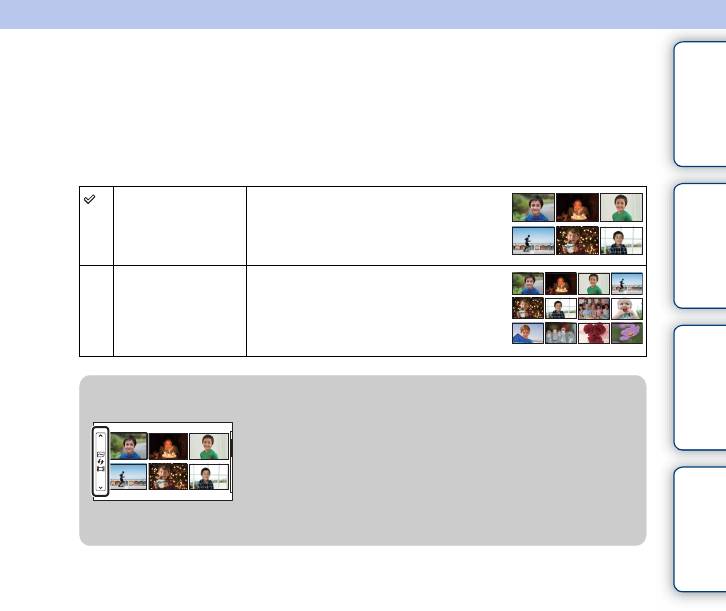
Содержание
Индекс изображ.
Выбор количества изображений, показываемых на индексном экране.
1 MENU t [Воспроизведение] t [Индекс изображ.] t нужный
режим.
фотографии
6 изображ. Показ 6 изображений.
Образец
12 изображ. Показ 12 изображений.
Меню
z Отображение требуемой папки
Для выбора нужной папки выберите полоску
слева от индексного экрана изображений, а затем
нажмите верхнюю/нижнюю часть колесика
Алфавитный
управления. Вы можете переключаться между
указатель
воспроизведением фотоснимков и
воспроизведением видеозаписей, нажимая
центральную часть колесика управления.
RU
110
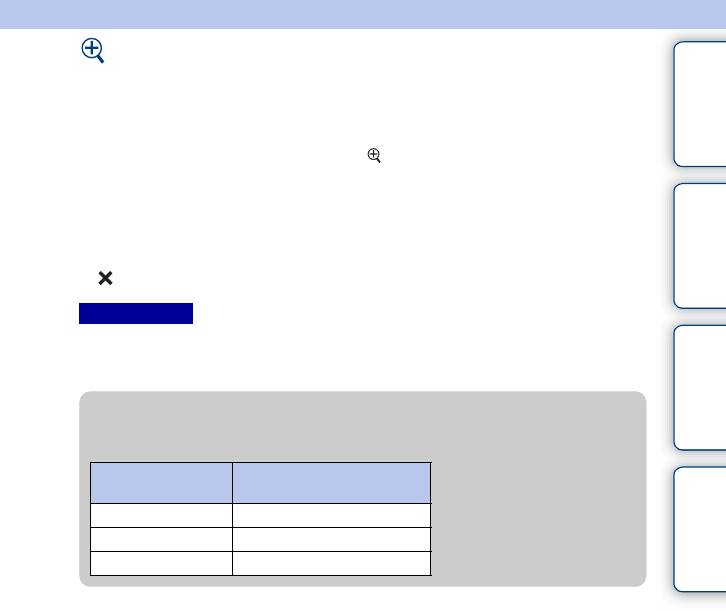
Содержание
Увеличить
Вы можете проверить фокусировку, увеличив часть воспроизводимого
изображения.
1 MENU t [Воспроизведение] t [ Увеличить].
2 Отрегулируйте степень увеличения, вращая колесико управления.
фотографии
Образец
3 Выберите фрагмент, который нужно видеть, нажимая верхнюю/
нижнюю/правую/левую часть колесика управления.
4 Для отмены воспроизведения увеличенного изображения выберите
.
Примечания
• Вы не можете увеличивать изображения фильмов.
• Во время воспроизведения панорамных изображений сначала установите воспроизведение
Меню
на паузу и затем увеличьте изображение.
z Диапазон масштабирования
Диапазон масштабирования зависит от размера изображения.
Алфавитный
Размер
Диапазон
указатель
изображения
масштабирования
L Прибл. ×1,0 – ×13,6
M Прибл. ×1,0 – ×9,9
S Прибл. ×1,0 – ×6,8
RU
111
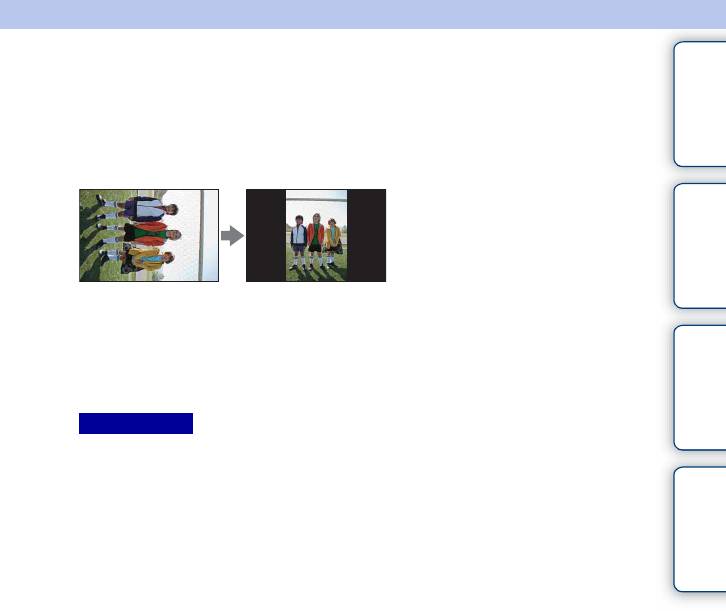
Содержание
Повернуть
Поворот неподвижного изображения против часовой стрелки. Используйте
данную функцию для показа изображения альбомной ориентации в
вертикальный ориентации. Если изображение повернуто, то оно будет
воспроизводиться в повернутом положении даже после отключения питания.
фотографии
Образец
1 MENU t [Воспроизведение] t [Повернуть].
2 Нажмите центр колесика управления.
Меню
Изображение поворачивается против часовой стрелки. Изображение
поворачивается при каждом нажатии на центр.
Примечания
• Невозможно повернуть следующие файлы:
–Фильмы
Алфавитный
– Защищенные изображения
указатель
• Возможно вы не сможете поворачивать изображения, снятые на других камерах.
• При просмотре изображений на компьютере информация о вращении изображения может
не отражаться, что зависит от программного обеспечения.
RU
112
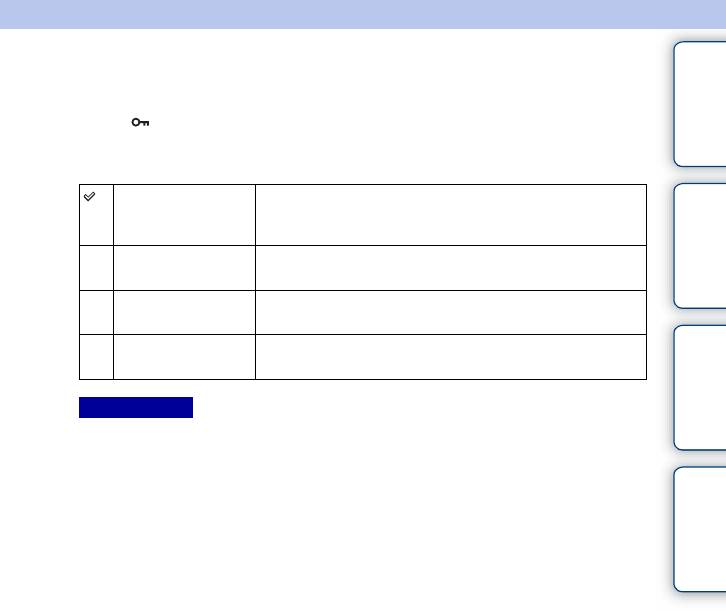
Содержание
Защита
Защита записанных изображений от случайного стирания.
Метка отображается на защищенных изображениях.
1 MENU t [Воспроизведение] t [Защита] t нужный режим.
фотографии
Неск. снимков Применяет или отменяет защиту выбранных
Образец
изображений. Нажмите центр колесика управления и
выберите OK.
Отменить для
Отмена защиты всех неподвижных изображений.
всех фото.
Отм. для всех
Отмена защиты всех фильмов (MP4).
видео(MP4)
Отм. для всех
Отмена защиты всех фильмов AVCHD.
Меню
файл. AVCHD
Примечания
• Одновременно вы можете защитить до 100 изображений.
Алфавитный
указатель
RU
113
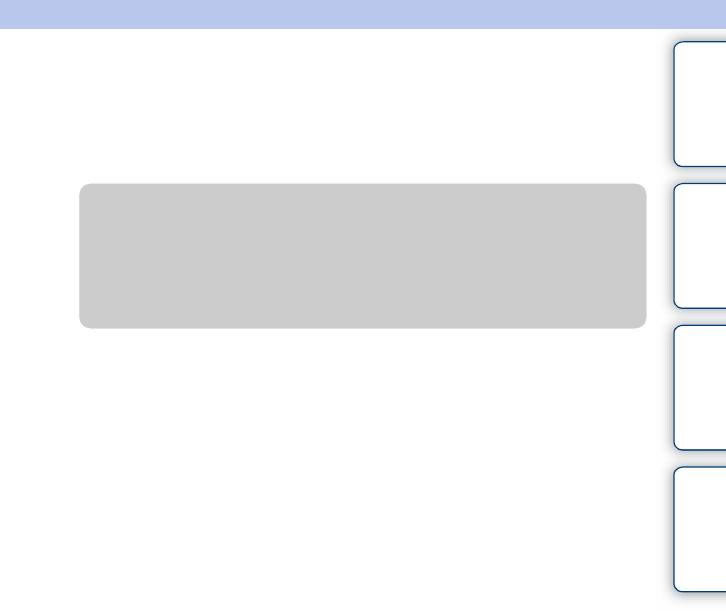
Содержание
Параметры громк.
Регулирование уровня громкости фильма за 8 шагов.
1 MENU t [Воспроизведение] t [Параметры громк.] t желаемое
значение.
фотографии
z Регулирование громкости во время
Образец
воспроизведения
Экран [Параметры громк.] появляется при нажатии нижней части колесика
управления во время воспроизведения фильмов.
Вы можете отрегулировать громкость во время прослушивания текущего
звука.
Меню
Алфавитный
указатель
RU
114
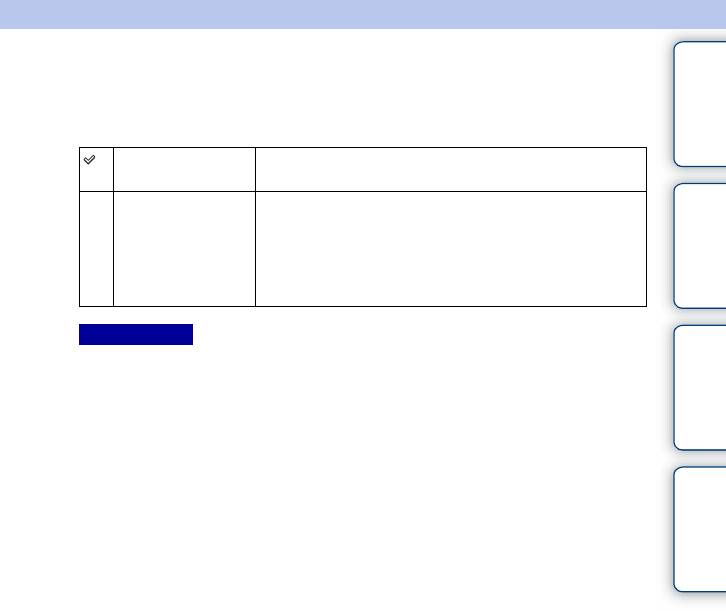
Содержание
AEL с выдержкой
Установка необходимости фиксирования экспозиции при нажатии кнопки
затвора наполовину.
Вкл Фиксировать экспозицию при нажатии кнопки затвора
наполовину.
фотографии
Выкл Не фиксировать экспозицию при нажатии кнопки
Образец
затвора наполовину. Используйте этот режим, если
нужно отрегулировать отдельно фокусировку или
экспозицию. Фотоаппарат продолжит регулировку
экспозиции во время съемки в режиме [Непрерыв.
Съемка] или [Пр-тСкорНепр].
Примечания
• Если функция [Режим АФ] установлена в положение [Непрерыв. АФ], установки [Выкл]
Меню
для [AEL с выдержкой] не действуют, а фотоаппарат фиксирует экспозицию для первого
снимка при нажатии кнопки затвора наполовину. В режиме [Непрерыв. Съемка] или [Пр-
тСкорНепр] фотоаппарат продолжит регулировку экспозиции для оставшихся
изображений.
• Если функция [Переключ.AEL] назначена программируемой клавише B с помощью опции
[Парам-ры пользоват. клав.], операция с использованием программируемой клавиши B
будет иметь приоритет перед установками [AEL с выдержкой].
Алфавитный
указатель
RU
115
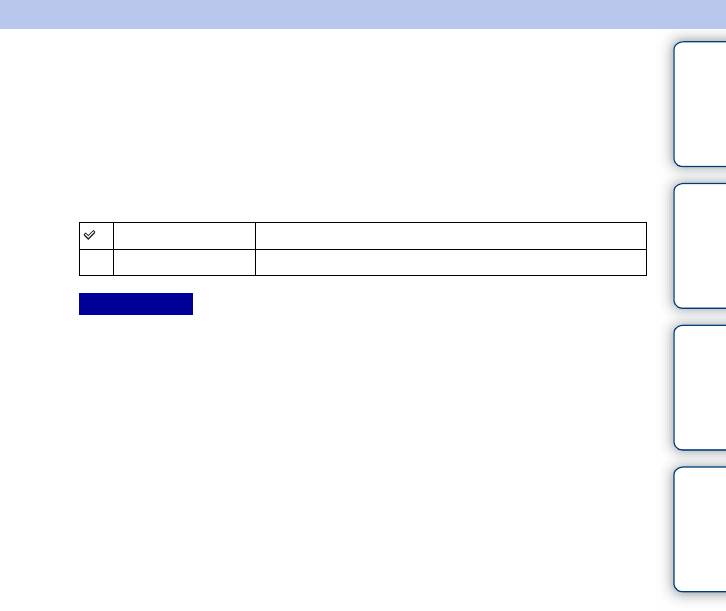
Содержание
Подсветка АФ
Подсветка АФ обеспечивает подсветку объекта, снимаемого в условиях
недостаточного освещения, для облегчения фокусировки на объекте.
Красная подсветка АФ позволяет облегчить фокусировку камеры, когда
кнопка затвора наполовину нажата, для фиксации фокусировки.
фотографии
1 MENU t [Настройка] t [Подсветка АФ] t желаемая настройка.
Образец
Авто Использование подсветки АФ.
Выкл Подсветка АФ не работает.
Примечания
• Подсветку AF невозможно использовать в следующих случаях:
– [Режим АФ] установлен на [Непрерыв. АФ].
– [Пейзаж], [Ночная Сцена], [Спорт] в [Выбор сцены]
Меню
– [Панорамный обзор]
– Запись фильма
– Использование объектива с A-переходником (продается отдельно).
• Когда подсветка АФ используется, настройка [Обл. автофокуса] будет неправильной и
область АФ будет указываться пунктирной линией. АФ работает с приоритетом на
центральной области и около нее.
Алфавитный
указатель
RU
116
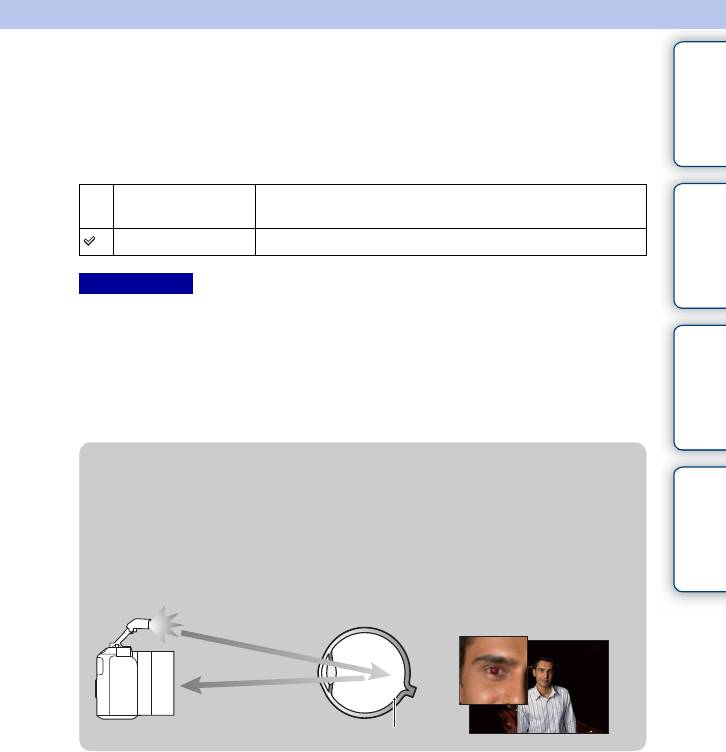
Содержание
Ум.эфф.кр.глаз
При использовании вспышки, она срабатывает 2 или более раз перед
съемкой для уменьшения эффекта “красных глаз”.
1 MENU t [Настройка] t [Ум.эфф.кр.глаз] t желаемая настройка.
фотографии
Вкл Вспышка всегда срабатывает для уменьшения эффекта
Образец
красных глаз.
Выкл [Ум.эфф.кр.глаз] не используется.
Примечания
• Функцию [Ум.эфф.кр.глаз] невозможно использовать в следующих случаях:
– [Сумерки с рук] или [Устр. размыт. движ.] в [Выбор сцены]
– [Син.зад.штор.] в [Режим вспышки]
– [Smile Shutter]
Меню
– [Панорамный обзор]
• Опция [Ум.эфф.кр.глаз] может не дать нужного эффекта. Это зависит от индивидуальных
отличий и условий, таких, как расстояние до человека или, если он не смотрел в объектив
во время предварительного срабатывания вспышки.
z Что приводит к возникновению эффекта
Алфавитный
указатель
красных глаз?
Зрачки расширяются в условиях недостаточной освещенности. Свет вспышки
отражается от кровеносных сосудов, расположенных на задней стенке глаза
(сетчатка), что приводит к возникновению эффекта “красных глаз”.
Фотоаппарат
Глаз
Сетчатка
RU
117
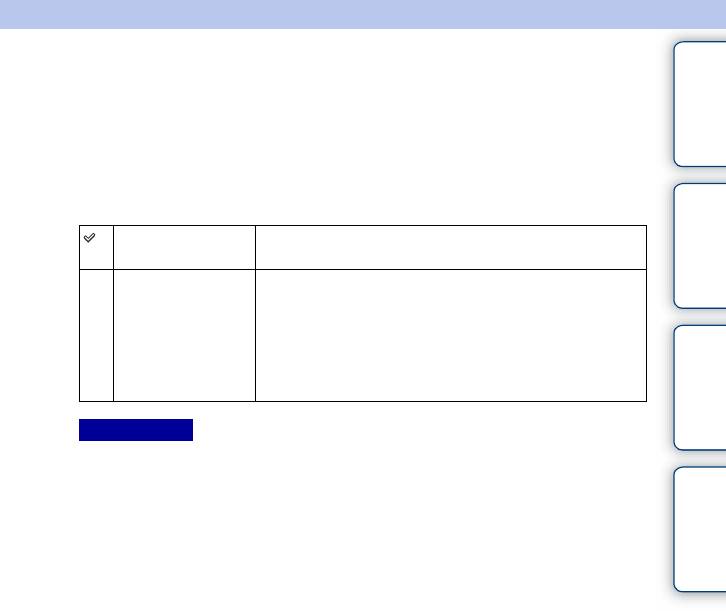
Содержание
Отобр.парам.Live View
Установка необходимости показа изображений, измененных с помощью
эффектов компенсации экспозиции, баланса белого [Творческ. стиль] или
[Эффект рисунка] на ЖК-экране.
1 MENU t [Настройка] t [Отобр.парам.Live View] t желаемая
фотографии
настройка.
Образец
Отобр. парам.
Показывает изображения с примененными эффектами.
ВКЛ
Отобр.парам.ВЫ
Не показывает изображения с примененными
КЛ
эффектами.
Данная настройка позволяет вам сконцентрироваться
на композиции снимаемого объекта - объект
показывается на экране как есть.
Меню
Изображения всегда отображаются с нужной яркостью
в режиме [Ручной экспозиция].
Примечания
• Вы можете выбрать [Отобр.парам.ВЫКЛ] только в следующих режимах съемки:
– [Ручной экспозиция]
Алфавитный
указатель
– [Приор. выдержки]
– [Приор. диафрагмы]
– [Программное авто]
• В случае установки опции [Отобр.парам.Live View] в положение [Отобр. парам. ВКЛ] у вас
могут возникнуть трудности с проверкой композиции, поскольку изображение в режиме
Отобр.парам.Live View может выглядеть слишком темным или слишком ярким. При
возникновении такого явления установите опцию [Отобр.парам.Live View] в положение
[Отобр.парам.ВЫКЛ].
RU
118
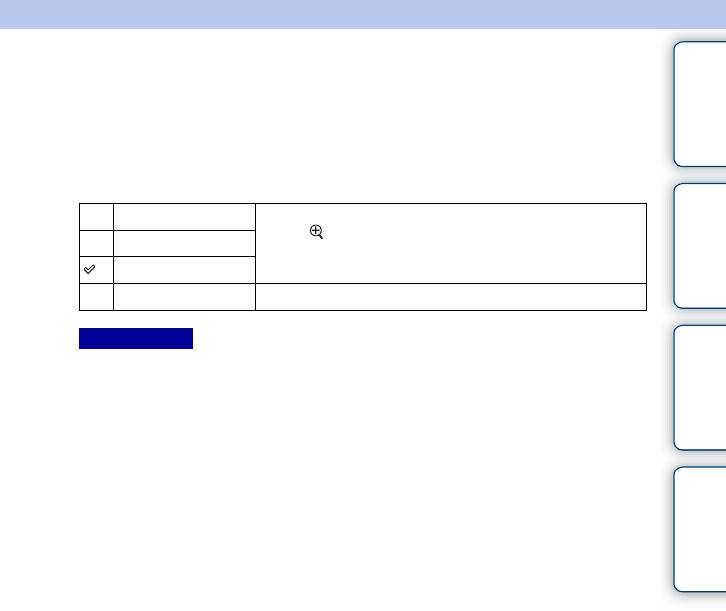
Содержание
Авто.просмотр
Вы можете проверить записанное изображение на ЖК-экране
непосредственно после съемки. Вы можете изменить длительность
отображения.
1 MENU t [Настройка] t [Авто.просмотр] t желаемая настройка.
фотографии
Образец
10 сек. Просмотр в течение заданного времени.
Выбор (Увеличить) позволяет проверить
5 сек.
увеличенное изображение.
2 сек.
Выкл Нет просмотра.
Примечания
Меню
• В режиме автопросмотра изображение не будет отображаться в вертикальном положении,
даже если параметр [Дисп.реж.воспр.] установлен на [Автоповорот].
• Даже если опция [Сетка] установлена в положение, отличное от [Выкл], линии сетки не
будут отображаться при автоматическом просмотре.
• В зависимости от такой установки, как [DRO/Авто HDR], [Эффект мягкой кожи], [Корр.
об.: Дисторсия] перед отображением изображения может быть временно отображено
необработанное изображение.
Алфавитный
указатель
RU
119
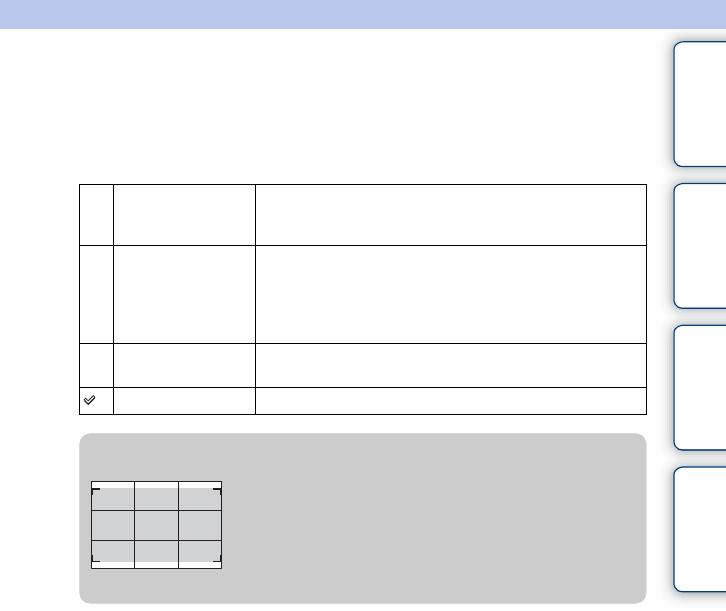
Содержание
Сетка
Устанавливает, будет ли показываться линия сетки. Линия сетки помогает
вам в настройке композиции изображений.
1 MENU t [Настройка] t [Сетка] t желаемая настройка.
фотографии
Сетка 3x3 Размещение главных объектов близко к одной из трех
Образец
линий сетки, которые делят изображение на три части
для получения хорошо-сбалансированной композиции.
Квадратная
Квадратные сетки позволяют легче проверить
сетка
горизонтальный уровень вашей композиции. Это
удобно при определении качества композиции во время
съемки ландшафта, макро-съемки или дублированных
изображений.
Диаг. + квад.
Расположение объекта на линии диагонали может
Меню
сетка
выражать приподнятое настроение и сильные эмоции.
Выкл Линии сетки не отображаются.
z Проверка рамки для записи фильма
Алфавитный
Рамка, появляющаяся в случае установки опции
указатель
[Сетка] в положение, отличное от [Выкл],
покажет пределы рамки для видеозаписей. Это
позволяет настроить композицию перед началом
видеосъемки.
Рамка для фильма
RU
120

